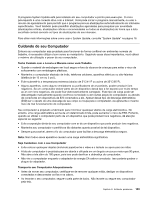Lenovo ThinkPad Edge E135 (Brazilian Portuguese) User Guide - Page 116
Menu Restart, Atualizando o UEFI BIOS do sistema, Utilizando o Gerenciamento de Sistema, Restart
 |
View all Lenovo ThinkPad Edge E135 manuals
Add to My Manuals
Save this manual to your list of manuals |
Page 116 highlights
Tabela 6. Itens do Menu Startup (continuação) Item de menu Seleção Boot Device List F12 Option • Disabled • Enabled Boot Order Lock • Disabled • Enabled Comentários Se você selecionar Enabled, a tecla F12 será reconhecida e o menu Boot será exibido. Se você selecionar Disabled, o computador inicializará usando a prioridade padrão. Se você selecionar Enabled, o computador inicializará usando a prioridade personalizada. Menu Restart Se você precisar fechar o programa ThinkPad Setup e reiniciar o sistema, selecione Restart no menu principal do programa ThinkPad Setup. O seguinte submenu é exibido: • Exit Saving Changes: Reinicia o sistema depois de salvar as alterações. • Exit Discarding Changes: Reinicia o sistema sem salvar as alterações. • Load Setup Defaults: carrega a configuração padrão que estava em vigor quando o computador foi comprado. • Discard Changes: Desconsidera as alterações. • Save Changes: Salva as alterações. Atualizando o UEFI BIOS do sistema O UEFI (Unified Extensible Firmware Interface) BIOS faz parte dos programas do sistema que compõem a camada básica de software integrada ao seu computador. O UEFI BIOS converte as instruções das outras camadas de software. A placa-mãe do seu computador possui um módulo chamado EEPROM, também conhecido como memória flash. Você pode atualizar o UEFI BIOS e o programa ThinkPad Setup ao iniciar seu computador com um disco óptico ou um aplicativo de atualização de flash executado no ambiente Windows. Em alguns casos, ao adicionar software, hardware ou drivers de dispositivos, você poderá ser informado sobre a necessidade de atualizar seu UEFI BIOS para que a nova adição funcione corretamente. Para atualizar seu UEFI BIOS, visite o Web site e siga as instruções na tela: http://www.lenovo.com/ThinkPadDrivers Utilizando o Gerenciamento de Sistema Esta seção é direcionada principalmente aos administradores de rede. Seu computador é projetado para facilitar o gerenciamento, o que permite redirecionar mais recursos para melhor atender a seus objetivos empresariais. Esta capacidade de gerenciamento, ou "Custo Total de Propriedade" (TCO), permite a você operar remotamente computadores clientes da mesma forma que opera seu próprio computador, como ligá-los ou desligá-los, formatar a unidade de disco rígido e instalar software. Assim que o computador estiver configurado e funcionando, será possível gerenciá-lo utilizando o software e os recursos de otimização de gerenciamento integrados ao sistema de cliente e à rede. 98 Guia do Usuário